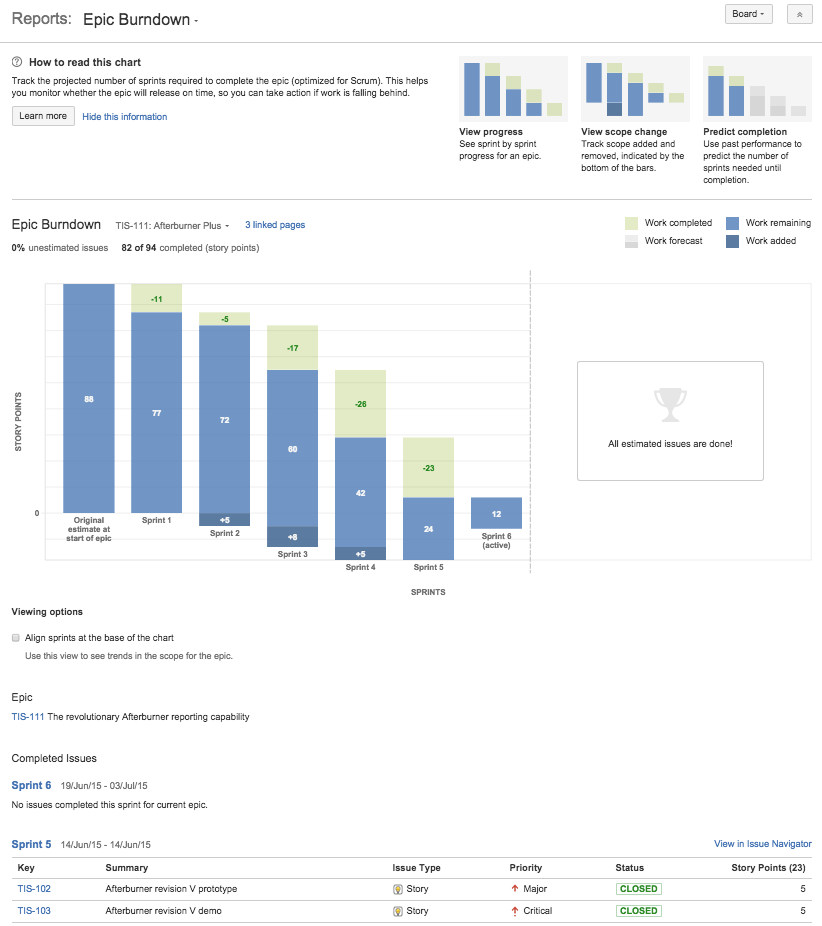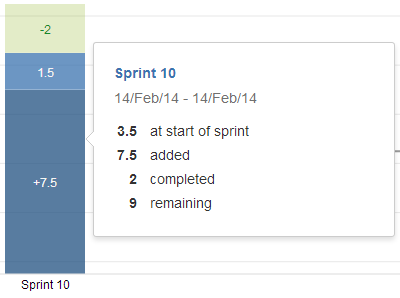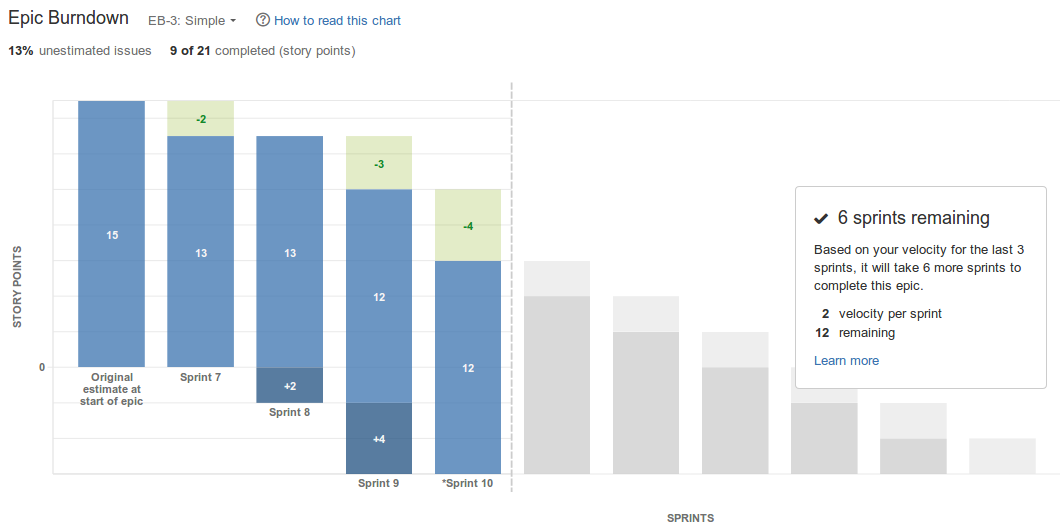エピック バーンダウン
スクリーンショット: エピック バーンダウン レポート (ストーリーポイント)
エピック バーンダウン レポートを表示する
- 目的のボードに移動します。
- レポートをクリックしてから、エピック バーンダウンを選択します。
- エピックバーンダウンドロップダウンから関連するエピックを選択する。これにより、(ボードのフィルターによって) ボードに設定されたプロジェクトのエピックを選択することが出来るようになります。
Internet Explorer 8 を使用している場合、エピック バーンダウンは動作しません。
エピック バーンダウン レポートを印刷する
レポートを印刷するには、レポートを表示し、ブラウザの印刷機能を使用します。レポートは、A4 またはレター サイズのいずれかで、縦向き、横向きどちらでも印刷可能です (Chrome での横向き印刷には既知の問題があることにご注意ください)。
エピック バーンダウン レポートを理解する
エピック バーンダウン レポートの使用を始める前に、それがどのように動作するかを知っておく必要があります。
スプリントバー
- 薄緑色の部分 = スプリントの間に完了した作業
バーがすべて薄緑色になっている場合、完了した作業のうち初期見積済みの作業がどれだけで、そうでないのがどれだけか見分けられなくなるので、注意してください。この情報を見るためには、バーをクリックして詳細を表示します。 - 水色の部分 = スプリント開始時に見積もったエピックの総作業量のうち、エピックに残っている作業。
- 紺色の部分 = スプリントにもともと含まれず、途中で追加された作業(すなわち、スコープ変更)。
- 薄緑色の部分 + 水色の部分=スプリントの開始時に初期見積したエピックの総作業量。
- 水色の部分 + 紺色の部分 = スプリントの終了時にエピックに残っている総作業量。
- 灰色の部分があるバー = 予測スプリント(以下を参照 )。
予測スプリント
予測スプリントは、チームのベロシティ* (直近の 3 スプリントで完了した作業量) とエピック内に残った総作業量をもとにして計算されます。スコープの変更は、ベロシティ* を計算する際に考慮されませんが、残りの総作業量には含まれます。
* ベロシティチャートの節のベロシティと合致するデータを使っているわけではありません。
次のような例を考えてみましょう。
- 未処理の作業を評価する: 現在のスプリント(スプリント10 )の開始時に、エピックには 12ストーリーポイントが残っています。
- ベロシティを計算する: 最後の 3 スプリント (スプリント 8 、スプリント 9 、スプリント 10) で 7 ストーリーポイントが完了しました。これを平均して四捨五入すると、スプリント当たり 2 ストーリーポイントのベロシティになります。
- 残りのスプリントを予測する: ストーリー当たり 2 ストーリーポイントのベロシティでエピックの作業を完了するには、さらに6スプリントが必要です。すなわち、それぞれ 2 ストーリーポイントのスプリントが 6 つ必要です。
その他の機能
エピック バーンダウン レポートの他の主な機能は、以下の質問と回答で取り上げられています。
既知の問題
この一覧にない問題が発生した場合、アトラシアンの課題トラッカーで課題を起票してください。
次のステップ
サポートが必要ですか? お求めの回答がドキュメントで見つからなかった場合は、その他のリソースもご利用いただけます。「ヘルプの活用」をご確認ください。
関連トピックをご確認ください。